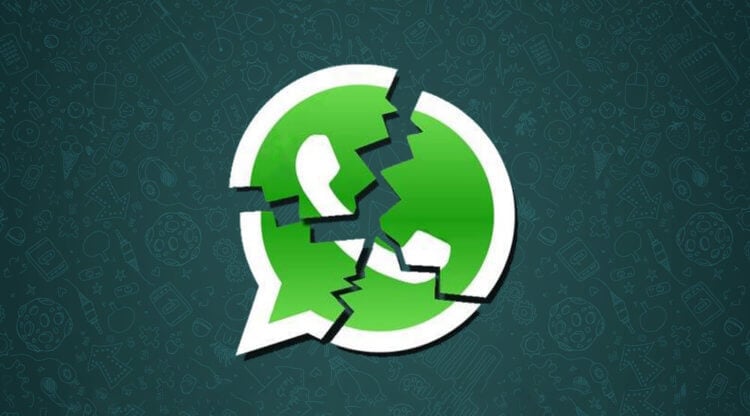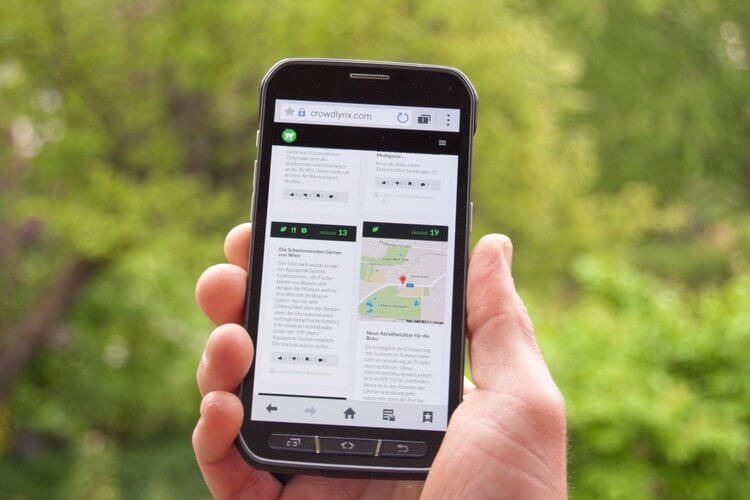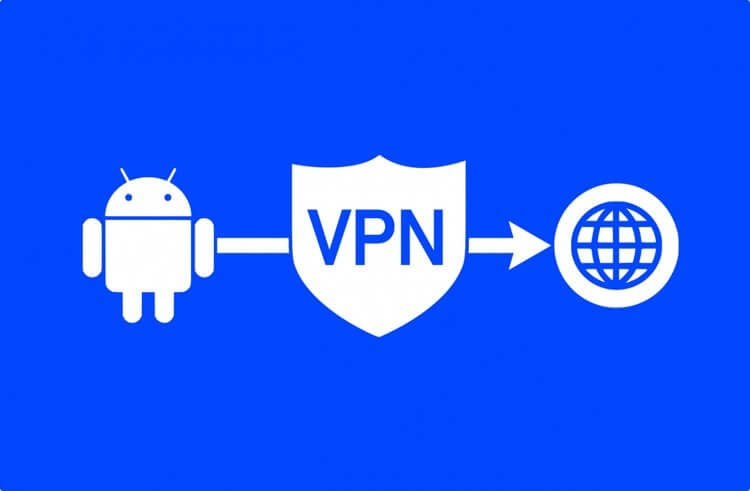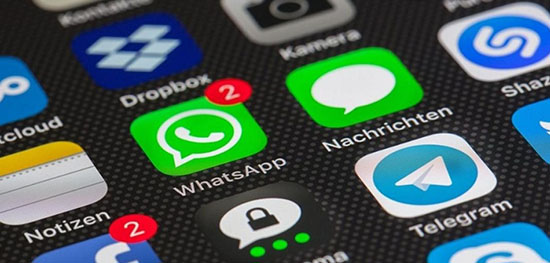- 5 простых действий, на случай, если не работает WhatsApp
- Почему не работает WhatsApp
- Сбой с работе WhatsApp
- Подключение смартфона к сети Интернет
- Остановка WhatsApp и очистка кэша
- Обновление и переустановка WhatsApp
- Работа WhatsApp с VPN
- Не работает WhatsApp. Что делать?
- Шаг первый: Определите проблему
- Шаг второй: Проверьте подключение к интернету
- Шаг третий: Принудительная остановка и очистка кеша
- Шаг четвертый: Обновите WhatsApp или переустановите его
- Шаг пятый: Отключите VPN
- Как вернуть прежний Ватсап после обновления, если вылетает
- Почему WhatsApp начинает вылетать после обновления
- Что можно сделать
- На Андроиде
- На Айфоне
- На компьютере
- Как вернуть старую версию, если новая вылетает
5 простых действий, на случай, если не работает WhatsApp
Пару недель назад был небольшой сбой в работе WhatsApp. Многие его даже не заметили, но часть пользователей столкнулись с некоторыми проблемами. В прошлом году было несколько более серьезных сбоев, когда огромная доля пользователей не могла оправлять и принимать сообщения. Конечно, такие проблемы решаются довольно быстро, так как ими сразу начинают заниматься лучшие программисты. Вот только иногда проблемы бывают локальными и решаются при помощи некоторых простых действий. Настолько простых, что опытные пользователи иногда ими пренебрегают или просто забывают о том, что так можно было. В этой статье рассмотрим несколько примеров простых и быстрых способов ”оживить” переставший работать WhatsApp на телефоне.
WhatsApp, как и другие приложения, работает не всегда.
Почему не работает WhatsApp
Существует несколько возможных причин, по которым WhatsApp в тот или иной момент не работает на вашем смартфоне. К счастью, все они могут быть исправлены относительно быстро. Если приложение дает сбой, вы не можете отправлять сообщения или у вас возникли другие проблемы, просто следуйте приведенным ниже советам, чтобы снова быть на связи.
Сбой с работе WhatsApp
Если WhatsApp не работает на вашем телефоне Android, первое, что нужно сделать, это проверить, на вашей стороне проблема или в WhatApp. Вы можете сделать это, посетив один из веб-сайтов, которые сообщают о том, что WhatsApp не работает и в каких странах. Вы можете посетить этот, этот, этот или этот сайт.
Видеозвонки в WhatsApp с компьютера вышли официально. Как звонить
Если один (или все) веб-сайты заявляют, что служба не работает в вашей стране, вы ничего не можете сделать, кроме как подождать, пока WhatsApp не устранит проблему. К сожалению, сбои в работе WhatsApp, а также других популярных сервисов не редкость. Например, не так давно я рассказывал, как восстановить работу YouTube, если с ним что-то не так.
Иногда нажимаешь, но ничего не происходит.
Подключение смартфона к сети Интернет
Если сообщений о сбоях в работе WhatsApp нет, проблема должна быть на вашей стороне. Чтобы попытаться исправить это, первое, что нужно сделать, это проверить самые банальные вещи. Начать стоит с подключения смартфона к сети Интернет.
Сначала выключите Wi-Fi, а затем снова включите его, чтобы посмотреть, помогает ли это. Попробуйте посетить случайный веб-сайт в Интернете или воспроизвести видео на YouTube, чтобы увидеть, есть ли проблемы с вашим подключением.
Поддержка WhatsApp, Telegram и GPS: каким будет Xiaomi Mi Band 6
Если у вас вообще нет доступа к Интернету, возможно, вы находитесь слишком далеко от маршрутизатора или у вас возникли другие проблемы. Как решить проблемы с Wi-Fi, я рассказывал тут. Если дело в сотовом операторе и вы уверены, что в этом месте прием есть, попробуйте перезагрузить смартфон или хотя бы на несколько секунд включить авиарежим. Если не сработало, проблема может быть в симке или самом устройстве.
Многие бегут с WhatsApp на Telegram, но не из-за того, что тот работает стабильнее.
Остановка WhatsApp и очистка кэша
Если WhatsApp по-прежнему не работает, то принудительная остановка и очистка кэша на вашем устройстве могут поспособствовать решению проблемы. Принудительная остановка заново запустит все процессы, а очистка кэша избавляет от временных файлов, хранящихся в приложении.
Чтобы выполнить принудительную остановку, перейдите в настройки своего устройства и нажмите ”Приложения”. Затем прокрутите вниз, пока не найдете WhatsApp, откройте его и нажмите кнопку ”Принудительная остановка” в верхней части экрана. Чтобы очистить кэш, коснитесь параметра ”Хранилище”, а затем выберите параметр ”Очистить кэш”. Как только это будет сделано, запустите WhatsApp и проверьте, работает ли он должным образом.
Какой мессенджер выбрать вместо WhatsApp
Обновление и переустановка WhatsApp
Иногда ошибка в работе приложения связана не с внешними факторами, а с ним самим. Это касается и WhatsApp. Лучше всего обновить его до последней версии, зайдя в Google Play и коснувшись пункта ”Мои приложения и игры”. Затем надо нажать кнопку ”Обновить” рядом с WhatsApp, если она доступна.
Если это не помогло или обновление недоступно, лучше всего удалить приложение с устройства, а затем установить его заново.
А вы пользуетесь WhatsApp? Или выбрали другой мессенджер?
Работа WhatsApp с VPN
Есть у VPN свои плюсы, но иногда они только мешают. Они позволяют скрыть свою личность в Интернете, обойти региональные ограничения на контент для таких сервисов, как Netflix, и получить доступ к WhatsApp в странах, где он недоступен. Однако VPN может быть причиной того, что WhatsApp у вас не работает.
Иногда это может сказаться на работе всего сервиса, а иногда только на некоторых его функциях, но такое влияние является обычным делом. Поэтому, если у вас не работает WhatsApp, просто попробуйте отключите VPN. С большой долей вероятности это может помочь.
Если все эти советы не помогли, значит трудности куда более глобальные и они будут решены специалистами. 99,9% локальных проблем с WhatsApp решают советы, приведенные выше.
Источник
Не работает WhatsApp. Что делать?
Если на вашем Android-смартфоне не работает WhatsApp, на то может быть несколько возможных причин. К счастью, все они могут быть исправлены относительно быстро. Если мессенджер дает сбой, вы не можете отправлять сообщения или испытываете какие-либо другие проблемы, просто следуйте приведенным ниже советам, чтобы вернуть приложение к жизни и заставить работать снова.
Шаг первый: Определите проблему
Если WhatsApp не работает на вашем смартфоне, в первую очередь проверьте, связана ли проблема с самим WhatApp или всему виной ваше устройство/сеть или что-либо еще. Вы можете сделать это, посетив один из сайтов, на которых своевременно сообщается, если WhatsApp не работает и в каких регионах это происходит. Ссылки на некоторые их таких сайтов мы привели ниже:
Если один (или все) сайты утверждают, что сервис недоступен в вашей стране, вы ничего не можете сделать, кроме как дождаться, пока WhatsApp самостоятельно решит проблему. К сожалению, подобные отключения нередки для WhatsApp, а также для других популярных сервисов, включая Facebook, YouTube и Twitter.
Шаг второй: Проверьте подключение к интернету
Если нет сообщений о сбое в WhatsApp, проблема должна быть на вашей стороне. Чтобы попытаться это исправить, первое, что нужно сделать, это проверить самое главное, в данном случае это ваше интернет-соединение. Начните с того, что выключите и снова включите Wi-Fi. Ничего? Затем попробуйте зайти на произвольный сайт в интернете или воспроизвести видео на YouTube, чтобы увидеть, есть ли проблема с подключением.
Если вообще не можете получить доступ к сети, возможно, вы находитесь слишком далеко от роутера или у вас возникли другие проблемы, связанные с Wi-Fi. В таком случае, чтобы получить доступ к WhatsApp, вы можете попробовать просто переключиться на мобильные данные. Задача решена!
Шаг третий: Принудительная остановка и очистка кеша
Если WhatsApp по-прежнему не работает, выполнение принудительной остановки и очистка кеша на вашем устройстве также может просто решить проблему. Принудительная остановка в основном убивает Linux-процесс для приложения, а очистка кеша избавляет от временных файлов, которые это приложение хранит.
Если вы хотите глубже погрузиться в процессы принудительной остановки и очистки кеша, у нас есть специальный пост на эту тему.
Чтобы выполнить принудительную остановку, откройте настройки своего устройства и выберите пункт Приложения и уведомления. Затем прокрутите вниз, пока не найдете WhatsApp, откройте его, а затем нажмите кнопку Остановить вверху. Чтобы очистить кеш, коснитесь параметра Хранилище ниже, а затем выберите параметр Очистить кеш. Как только все будет сделано, запустите WhatsApp и проверьте, работает ли он теперь так, как должен.
Шаг четвертый: Обновите WhatsApp или переустановите его
Ваша проблема, связанная с WhatsApp, может быть вызвана ошибкой в приложении. Лучше всего обновить его до последней версии, перейдя в Google Play, коснувшись пункта Мои приложения и игры в выдвигающемся слева меню, а затем коснувшись кнопки Обновить напротив WhatsApp — если она доступна.
Если это не помогает, или нет доступных обновлений, лучше всего удалить приложение с устройства, а затем переустановить его. Сделать это можно, перейдя в Настройки > Приложения и уведомления, затем выбрав нужное приложение из списка и нажав Удалить.
Шаг пятый: Отключите VPN
Иногда VPN бывает незаменимой вещью, так как позволяет скрывать вашу личность в интернете, обходить региональные ограничения, чтобы пользоваться такими сервисами, как Netflix, и получать доступ к WhatsApp в тех странах, где он недоступен. Однако именно у вас VPN также может быть причиной того, что WhatsApp не работает.
Я сталкивался с сообщениями пользователей, утверждающих, что они, например, не могут совершать звонки через WhatsApp, когда у них включен VPN. Так что, если у вас включен VPN при попытке доступа к WhatsApp, просто выключите его, чтобы посмотреть, решит ли это вашу проблему.
Вот и все пять шагов, которые вы должны предпринять, если у вас возникли проблемы с работой WhatsApp. Надеюсь, один из них решил вашу проблему. Если вы знаете еще какие-нибудь способы, которые могут помочь привести популярный мессенджер в чувства, сообщите нам об этом в комментариях.
Делитесь своим мнением в комментариях под этим материалом и в нашем Telegram-чате.
Источник
Как вернуть прежний Ватсап после обновления, если вылетает
Ватсап – популярный мессенджер для обмена сообщениями, аудио звонков, отправки видео, фото или гифок. Но для стабильной работы приложения требуется периодически его обновлять. Некоторые пользователи жалуются, что whatsapp вылетает после обновления. Мессенджер не запускается, не удается общаться с контактами. Есть алгоритмы решения этой проблемы для устройств Андроид или Айфон, компьютера с любым программным обеспечением.
Почему WhatsApp начинает вылетать после обновления
Если не открывается Ватсап после обновления, то это может быть связано с различными причинами. Изначально стоит убедиться в том, что интернет стабильный. Если он работает с перерывами, скорость соединения маленькая или не хватает лимита установленного трафика, то проблемы с загрузкой приложения будут.
Вторая ошибка пользователей – они проводят обновления не через официальный сайт. Если загружать обновления из непроверенного источника, то появляются вирусы, которые приводят к сбоям. Вирусы могут стереть историю чатов, похитить конфиденциальную информацию.
Третья причина – технический сбой. Выдается системная ошибка. Отдельное сообщение сигнализирует об этом.
Самый простой выход и ситуации – удалить приложение и скачать новое из официального магазина. Рекомендуется резервное копирование, чтоб не потерять исходные данные. Смартфон выключается и включается. Но в определенных случаях этих действий недостаточно. Если речь идет о медленном соединении с интернетом или системных ошибках на самой платформе смартфона или программном обеспечении компьютера, то устранить сбой не получится.
Что можно сделать
Вернуть прежний Ватсап после обновления не представляется возможным. И этого не нужно, ведь старая версия не содержит нужных и полезных обновлений. Если установить их правильно, то не возникнет неполадок в работе, она также будет осуществляться комфортно и быстро.
Версии Ватсап, которые содержатся на официальном сайте или в магазине приложений, последние. То есть в них уже есть те обновления, которые присылал мессенджер. Восстановить исходную старую версию не получится, даже если удалить приложения полностью из памяти смартфона или компьютера. Придется скачивать новый файл, инсталлировать его, а он будет последней версии.
Если мессенджер вылетает после обновления, то стараются восстановить Ватсап на телефоне после обновления. Делается это по разным алгоритмам в зависимости от марки производителя телефона. Есть способы восстановления и для пользователей, у которых установлен мессенджер на персональном компьютере.
На Андроиде
Не стоит сразу думать, как вернуть старую версию Ватсап на Андроид, если приложение вылетает и не удается связаться с контактами. Если мессенджер не работает, то стоит разобраться с причинами поведения. К их числу относят:
- Плохое подключение к интернету. Необходимо перезагрузить телефон, если пользуются мобильным интернетом, или перезагрузить роутер, если компьютером. Затем выключить и включить передачу интернета на пару минут.
- Системная ошибка и зависание. Если мессенджер не реагирует полностью, то перезагружают девайс. Если пробелы коснулись некоторого функционала, к примеру, не отсылаются фотографии, то необходимо перезагрузить программу.
- Минимальный объем памяти. Ватсап перестал работать, если память смартфона полностью загружена. Для открытия приложения в базовом режиме должно быть минимально от 20 Мегабайт свободного пространства. Решение проблемы простое – почистить временную память, удалить старые фотографии и ненужные больше файлы.
Если приложение вылетает, ситуация повторяется регулярно нужно удалить и скачать заново новую версию программы. Проверить, хватает ли ресурсов телефона для выполнения действий. Старые гаджеты не всегда способны поддерживать нововведения мессенджера. Варианты решения:
- Выбрать другое соединение по интернет.
- Провести перезагрузку мессенджера и телефона.
- Скачать обновленную версию из магазина приложения.
Если действия не помогают, то прибегают к крайним мерам. Необходимо сбросить смартфон до заводских настроек. Делается это набором стандартных функций, которые есть в «Настройках» смартфона. Все файлы и приложения, информацию и контакты сохраняют – она при восстановлении до заводских настроек будет утеряна.
На Айфоне
Есть Ватсап вылетает на айфоне, то есть тоже несколько причин сбоя:
- Отсутствие подключения к интернету. Нужно посмотреть, были ли установлены все компоненты Ватсапа. Бывает, что при случайном обрыве соединения, подключится сети не получается.
- Нарушения аутентификации. Пользователь проверяет, верно ли указан номер. Придет код в сообщении. Нужно проверить, кто входил в аккаунт. Возможно, что страница была взломана. Требуется сменить пароль в учетной записи.
- Обновления не произошло. Ватсап показал, что оно было, но системные компоненты не прогрузились. В таком случае необходимо обновить приложение и загрузить заново телефон.
Если действия не помогли, то требуется удалить приложение и скачать новое с официального сайта портала.
На компьютере
Многие пользуются Ватсапом на компьютере, особенно если осуществляют групповые звонки и ведут рабочие чаты. Если приложение вылетает на ПК, то необходимо выполнить действия:
- Выбрать программу через панель задач.
- Кликнуть на значок Ватсапа.
- Затем кликнуть на опцию «Закрыть».
- Запустить работу.
- Выбрать «Свойства», перейти в «Совместимость».
- Определить запуск только «С правами администратора».
Пользователь сохраняет внесенные изменения. Компьютер перезагружают.
Можно закрыть приложение при помощи командной строки. Для этого на клавиатуре одновременно нажимают Ctrl + Alt + Del. В появившемся меню выбегают строку приложения, а потом «Снять задачу».
Неполадки вызываются и ошибками в работе компьютера. Перегрев, выход из строя кулера, системные ошибки и ошибки БИОС, нехватка места, перегрузка процессора приводят к нефлективной работе Ватсапа.
Как вернуть старую версию, если новая вылетает
Если после обновления Ватсап исчезли контакты, то думают, как восстановить старую версию. Опция не предусмотрена разработчиками. До начала манипуляций сохраняют резервную копию контактов в хранилище телефона или в память компьютера.
После обновления Ватсап исчезли сообщения – сделать тоже ничего не получится. Чаты и сообщения удаляются, если неверно проведено обновление. Нужно в начале сохранить резервную копию, чтоб не столкнуться с такими проблемами при установке приложения на смартфон или персональный компьютер.
Источник